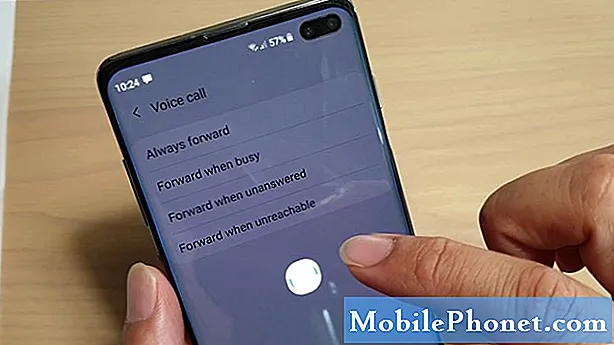أبلغ بعض مستخدمي # GalaxyS9 أن مساعد Bixby أصبح يمثل مشكلة ، لذا فإن هذا المنشور هو استجابة لذلك. على الرغم من أن هذه المشكلة لا تتم مشاركتها من قبل غالبية مستخدمي S9 حول العالم ، فإننا نعلم أن بعض المستخدمين قد اتصلوا بنا لطلب المساعدة بعد أن بدأ Bixby في التعطل بدون سبب واضح وأصبح غير مستجيب. إذا واجهت أي مشكلة متعلقة بـ Bixby في الوقت الحالي ، فتأكد من إنهاء قراءة هذا المنشور.
قم بإجراء إعادة ضبط بسيطة
يتم إصلاح الكثير من الأخطاء الطفيفة ببساطة عن طريق إعادة تشغيل الجهاز ، لذا فأنت تريد التأكد من أن هذا هو أول شيء تفعله في هذه الحالة. يمكن أن يعاني Bixby ، تمامًا مثل أي تطبيق أو خدمة أخرى ، من تباطؤ أو مشاكل متقطعة. في حالات أخرى ، يمكن أن يتوقف عن العمل على الإطلاق. الشيء الجيد هو أنه يمكن أحيانًا إصلاح المشكلة بسهولة وإحدى طرق القيام بذلك هي ببساطة إعادة تشغيل الجهاز. في حالتك ، أنت لا تريد فقط إعادة التشغيل البسيطة ولكن إعادة الضبط الناعم ، وهو المكافئ الظاهري لإزالة البطارية فعليًا.
لفرض إعادة تشغيل S9 الخاص بك:
- اضغط مع الاستمرار على زر خفض الصوت ولا تحرره.
- ثم ، اضغط مع الاستمرار على مفتاح التشغيل أثناء الضغط باستمرار على زر الصوت.
- احتفظ بالمفتاحين مضغوطين لمدة 10 ثوانٍ أو أكثر.
يُعرف إجراء الخطوات المذكورة أعلاه أيضًا بإعادة الضبط الناعم. لها تأثيرات مشابهة لما تقوم بإزالة البطارية فعليًا ، لذا يجب أن تقوم بمسح الذاكرة ونظام التشغيل.
إذا كان S9 الخاص بك لا يزال يتعذر التدوير التلقائي بعد ذلك ، فابدأ وقم بعمل اقتراحاتنا أدناه.
تحقق من وجود تطبيقات مارقة
في Android ، لا يمكن لجميع التطبيقات تقريبًا العمل بمفردها ويعتمد معظمها على التطبيقات والخدمات الأخرى لأداء المهام. على الرغم من أن هذا إعداد مثبت منذ سنوات حتى الآن ، إلا أنه قد يمثل مشكلة أيضًا إذا أصبح تطبيق آخر فجأة غير متوافق بعد تحديث النظام ، أو إذا تمت إضافة تشفير رديء إلى النظام. في أي من هذه الحالات ، يمكن أن تحدث جميع أنواع المشاكل بدون سبب واضح. إذا قمت بتثبيت أحد التطبيقات قبل ملاحظة مشكلة Bixby ، فمن المحتمل أن يكون هذا التطبيق هو سبب ذلك. قد تصبح التطبيقات الأخرى مشكلة بعد تثبيت تحديث لها. في أي من هذه الحالات ، من الجيد أن تتمكن من التحقق من خلال إعادة تشغيل جهازك إلى الوضع الآمن.
الوضع الآمن هو بيئة برامج مختلفة تمنع تشغيل التطبيقات التي تم تنزيلها. أثناء تنشيط هذا الوضع ، سيتم فقط تحميل التطبيقات المرفقة بحزمة البرنامج الأصلية. لذلك ، إذا كان أحد التطبيقات هو سبب عدم عمل Bixby أو تعطله ، فلن تحدث هذه المشكلة عند تمكين الوضع الآمن.
لإعادة تشغيل S9 إلى الوضع الآمن:
- قم بإيقاف تشغيل الجهاز.
- اضغط مع الاستمرار على مفتاح التشغيل بعد شاشة اسم الطراز.
- عندما يظهر "SAMSUNG" على الشاشة ، حرر مفتاح التشغيل.
- مباشرة بعد تحرير مفتاح التشغيل ، اضغط مع الاستمرار على مفتاح خفض مستوى الصوت.
- استمر في الضغط على مفتاح خفض مستوى الصوت حتى ينتهي الجهاز من إعادة التشغيل.
- سيتم عرض الوضع الآمن في الركن الأيسر السفلي من الشاشة.
- حرر مفتاح خفض مستوى الصوت عندما ترى الوضع الآمن.
- تحقق من وجود المشكلة.
إذا كان حدسنا محقًا في أن تطبيق جهة خارجية وراء هذه المشكلة ، فإن الخطوة التالية بالنسبة لك هي تحديد ماهية هذا التطبيق. قول هذا أسهل من فعله على الرغم من أن هذا قد يعني قضاء وقت طويل وجهد ، خاصة إذا كان لديك الكثير من التطبيقات للعمل عليها للأسف ، لا توجد طريقة سهلة للخروج من هذه الخطوة ، لذا ليس لديك الكثير من الخيارات على الإطلاق. ما عليك فعله في الأساس هو:
- الغاء التثبيت،
- أعد تشغيل الهاتف إلى الوضع العادي ،
- تحقق من وجود المشكلة
- كرر الخطوات من 1 إلى 3 إذا استمرت المشكلة.
قم بتحديث قسم ذاكرة التخزين المؤقت
يستخدم Android عدة أقسام من أجل العمل بكفاءة. أحد هذه الأقسام هو قسم ذاكرة التخزين المؤقت ، والذي يحتفظ بذاكرة التخزين المؤقت للنظام. يستخدم Android ذاكرة التخزين المؤقت هذه لتحميل التطبيقات بسرعة ولكن في بعض الأحيان يمكن أن تتلف بعد التحديث أو تثبيت التطبيق أو بواسطة متغيرات أخرى غير معروفة. للتحقق مما إذا كانت لديك مشكلة في ذاكرة التخزين المؤقت ، فأنت تريد مسح قسم ذاكرة التخزين المؤقت عن طريق القيام بالخطوات التالية:
- قم بإيقاف تشغيل الجهاز.
- اضغط مع الاستمرار على مفتاح رفع الصوت ومفتاح Bixby ، ثم اضغط مع الاستمرار على مفتاح التشغيل.
- عند عرض شعار Android ، حرر جميع المفاتيح (سيظهر "تثبيت تحديث النظام" لحوالي 30 إلى 60 ثانية قبل إظهار خيارات قائمة استرداد نظام Android).
- اضغط على مفتاح خفض مستوى الصوت لتحديد "مسح قسم ذاكرة التخزين المؤقت".
- اضغط على مفتاح التشغيل للتحديد.
- اضغط على مفتاح خفض مستوى الصوت لتحديد "نعم" واضغط على مفتاح التشغيل للتحديد.
- عند اكتمال قسم مسح ذاكرة التخزين المؤقت ، يتم تمييز "Reboot system now".
- اضغط على مفتاح التشغيل لإعادة تشغيل الجهاز.
قم بتثبيت تحديثات Android
لا يمكن إصلاح بعض الأخطاء إلا بعد تثبيت التحديث. ذلك لأن البعض قد يكون مرتبطًا برمز ضعيف ، أو مدفون بعمق داخل نظام التشغيل. وغني عن القول ، من المهم حقًا تثبيت التحديثات التي قد تأتي في طريقك. يميل العديد من المستخدمين إلى الابتعاد عن تحديثات النظام الجديدة وكأنها وباء (وربما يرجع ذلك إلى بعض الأسباب الصحية) ولكن هذا ليس مفيدًا حقًا. كقاعدة عامة ، تريد قبول أي تحديث Android يتوفر.
تثبيت تحديثات التطبيق
من أجل منع التطبيقات من التسبب في الأخطاء من وقت لآخر ، فأنت تريد أيضًا تحديثها جميعًا. بشكل افتراضي ، يتم تعيين تطبيق Play Store على تنزيل تحديثات التطبيق وتثبيتها تلقائيًا ، ولكن إذا قمت بتغيير هذا من قبل ، فتأكد من البحث يدويًا عن تحديثات التطبيق.
استخدم لوحة مفاتيح Samsung
يكتشف بعض المستخدمين أن مشكلة Bixby التي نحاول إصلاحها هنا يمكن إصلاحها أحيانًا عن طريق تغيير لوحة المفاتيح الافتراضية إلى لوحة مفاتيح Samsung. على الرغم من أننا لا نملك تفسيرًا منطقيًا لهذا التفسير حتى الآن ، فربما يرجع السبب في ذلك إلى أن Bixby مُعد أيضًا للعمل مع لوحة مفاتيح Samsung في الأصل. بالرجوع إلى لوحة مفاتيح Samsung باعتبارها تطبيق لوحة المفاتيح الافتراضي ، تم تعيين Bixby أيضًا كمساعد صوت افتراضي. هذا ليس من المفترض أن ينطبق على الحالة ، ولكن نظرًا لأن عددًا من المستخدمين تمكنوا من حل مشكلة Bixby بهذه الطريقة ، فقد يجربونها أيضًا.
لتغيير لوحة المفاتيح الافتراضية على جهازك:
- افتح تطبيق الإعدادات.
- انقر فوق الإدارة العامة.
- انقر فوق اللغة والإدخال.
- اضغط على علامة تبويب لوحة المفاتيح الافتراضية وتأكد من تحديد لوحة مفاتيح Samsung.
- أعد تشغيل S9 وتحقق من المشكلة.
إذا كنت لا ترغب في استخدام لوحة مفاتيح Samsung ولكن المشكلة تعود عند استخدام تطبيق لوحة مفاتيح آخر ، فنحن نقترح عليك الاستمرار في استخدام لوحة مفاتيح Samsung في الوقت الحالي. نأمل أن تصدر Samsung تصحيحًا لهذا الخطأ قريبًا.
اعادة الضبط
يتم أحيانًا إصلاح مشكلات نظام التشغيل مثل هذه عن طريق محاكاة إعادة ضبط المصنع دون حذف البيانات الشخصية فعليًا. للقيام بذلك ، ما عليك سوى إعادة تعيين إعدادات جهازك. إليك الطريقة:
- افتح تطبيق الإعدادات.
- انقر فوق الإدارة العامة.
- اضغط على إعادة تعيين.
- انقر فوق إعادة تعيين جميع الإعدادات.
- اضغط على زر RESET SETTINGS.
امسح الهاتف من خلال إعادة ضبط المصنع
الخطوة الأخيرة لتحرّي الخلل وإصلاحه التي يمكنك القيام بها في هذه الحالة هي إعادة ضبط إعدادات المصنع لجهاز S9. بخلاف خيار الحل السابق ، سيعيد هذا الخيار الجهاز ويعيد جميع إعدادات البرامج إلى إعداداتها الافتراضية ، لذا تأكد من نسخ بياناتك أولاً.
لإعادة ضبط إعدادات المصنع على S9:
- نسخ البيانات احتياطيًا على الذاكرة الداخلية. إذا قمت بتسجيل الدخول إلى حساب Google على الجهاز ، فقد قمت بتنشيط Anti-theft وستحتاج إلى بيانات اعتماد Google الخاصة بك لإنهاء إعادة تعيين Master.
- من الشاشة الرئيسية ، اسحب لأعلى في مكان فارغ لفتح درج التطبيقات.
- انقر فوق الإعدادات> السحابة والحسابات.
- انقر فوق النسخ الاحتياطي والاستعادة.
- إذا رغبت في ذلك ، انقر فوق نسخ بياناتي احتياطيًا لتحريك شريط التمرير إلى تشغيل أو إيقاف.
- إذا كنت ترغب في ذلك ، فانقر فوق استعادة لتحريك شريط التمرير إلى تشغيل أو إيقاف.
- اضغط على زر الرجوع إلى قائمة الإعدادات وانقر فوق الإدارة العامة> إعادة تعيين> إعادة تعيين بيانات المصنع.
- انقر فوق إعادة تعيين الجهاز.
- إذا كان قفل الشاشة قيد التشغيل ، فأدخل بيانات الاعتماد الخاصة بك.
- اضغط على متابعة.
- اضغط على حذف الكل.